WIX出稿手順
1.キャンペーンから「+」→「新しいキャンペーンを作成」を選択します。
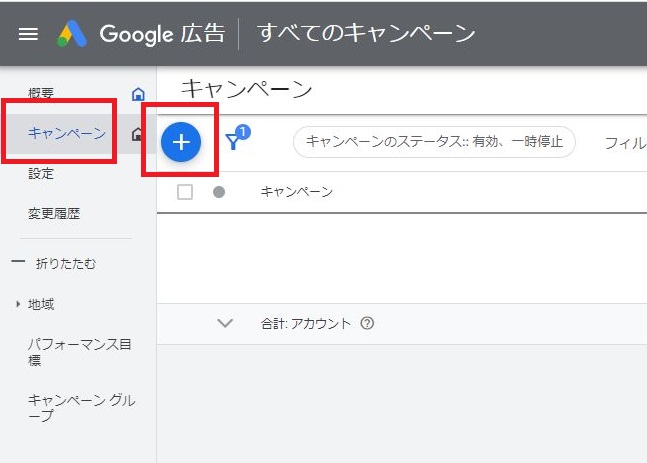
2.「目標を指定せずにキャンペーンを作成する」を選択します。
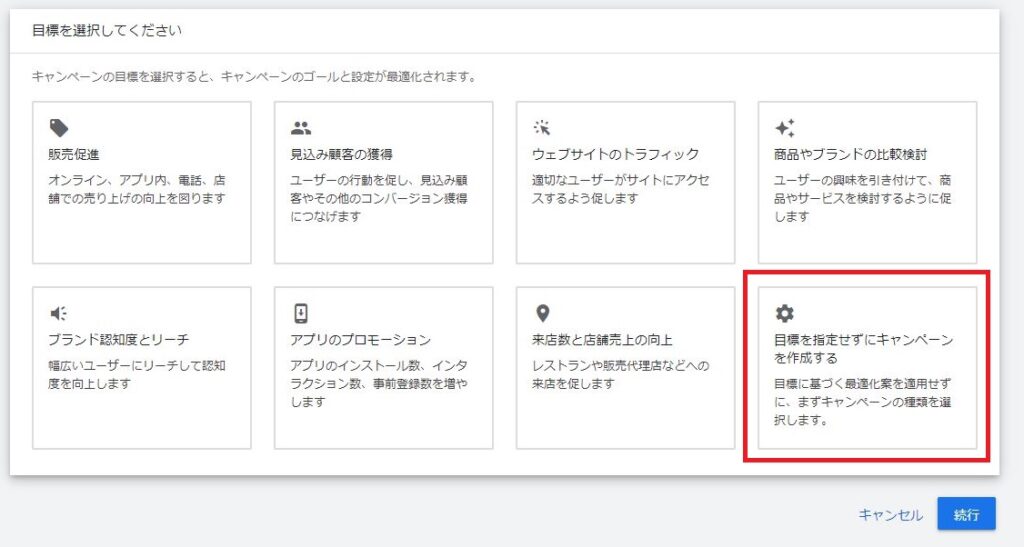
3.「検索」を選択します。
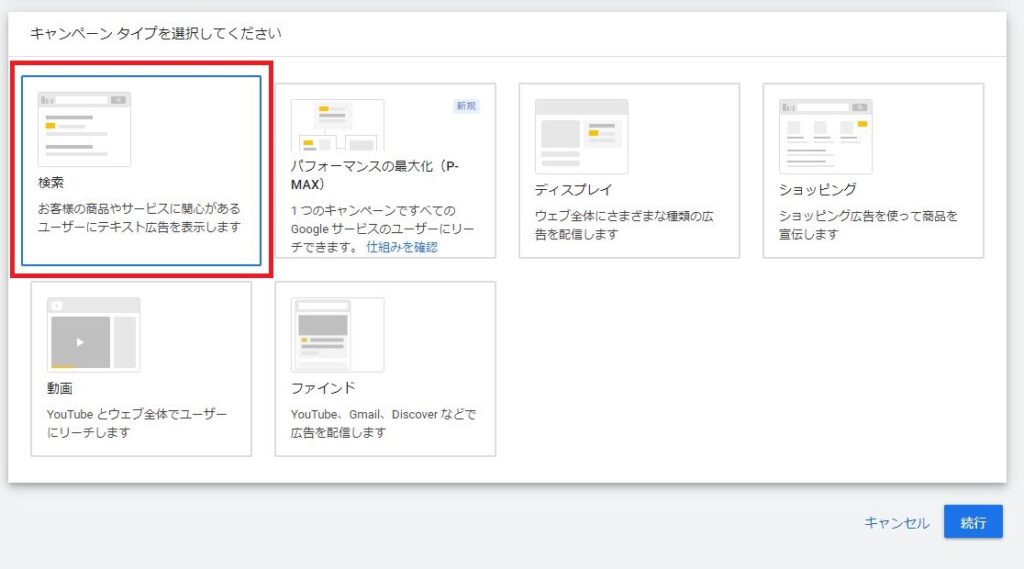
4.キャンペーン名を設定します。
「時間設定なし」と入力をして「続行」をクリックします。
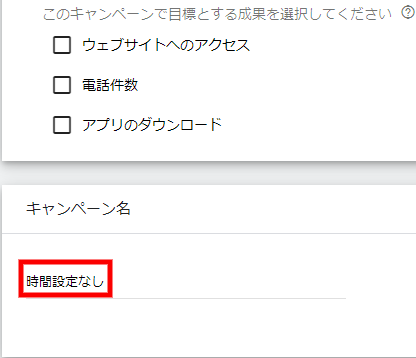
5.予算と単価を設定します。
予算に「10000」を入力します。
単価設定の「または、入札戦略を直接選択します」をクリックします。
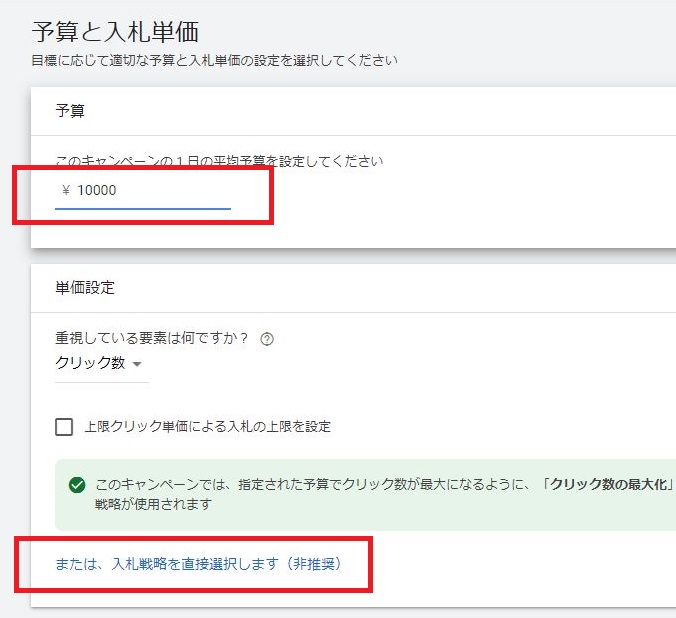
6.「個別クリック単価制」を選択します。
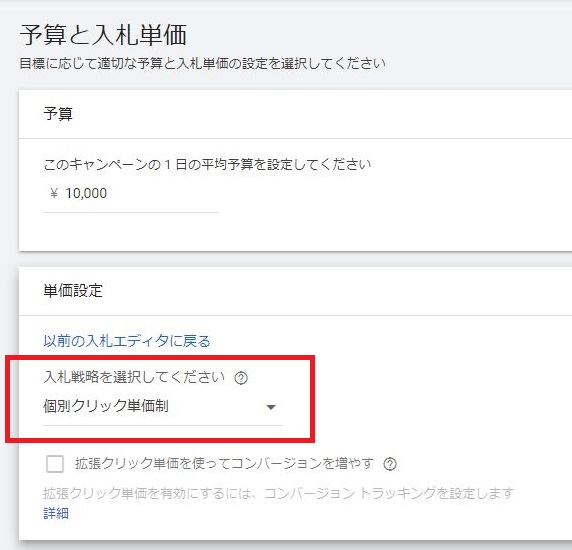
7.「ディスプレイネットワーク」のチェックを消します。
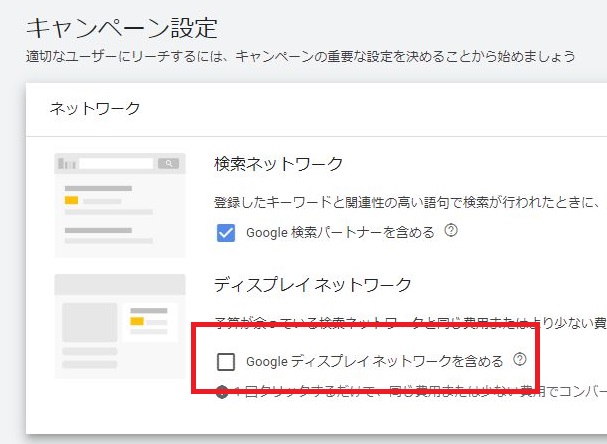
8.地域を設定します。
「日本」を選択します。
「所在地:ターゲット地域にいるユーザー~」を選択します。
「所在地:除外した地域にいるユーザー」を選択します。
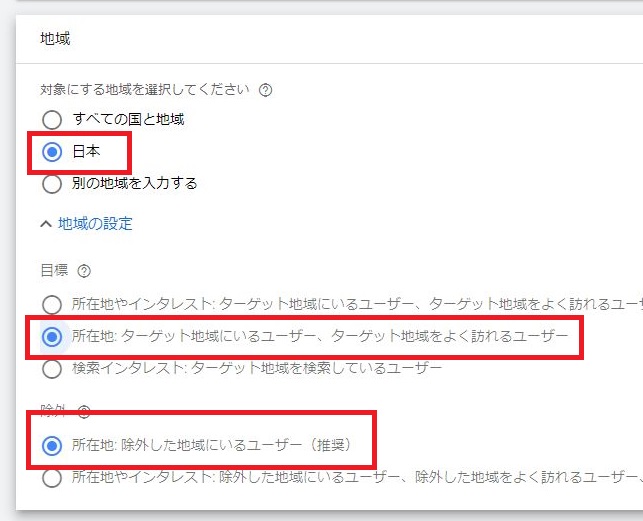
9.言語を設定します。
「日本語」だけが選択されていれば間違いありません。
「次へ」をクリックします。
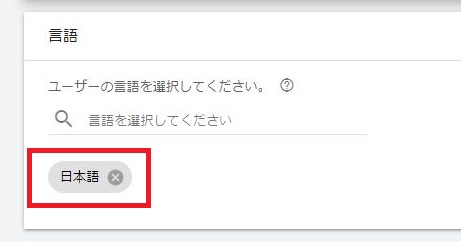
10.広告グループを作成します。
上部にあるペンのマークをクリックすると広告グループ名を設定できます。
出稿するタイトルは「設定したサイト名」を入力します。
入札単価はキーワードプランナーでキーワードを個別に設定しますが、暫定的に10円~30円の範囲で設定します。こちらは広告をクリックされると1回ごとに発生する費用です。高額の方がGoogleに優先して掲載されます。低額の方が費用を抑えて掲載できます。配信しながら調整していきます。
最初は10円~15円で設定をします。
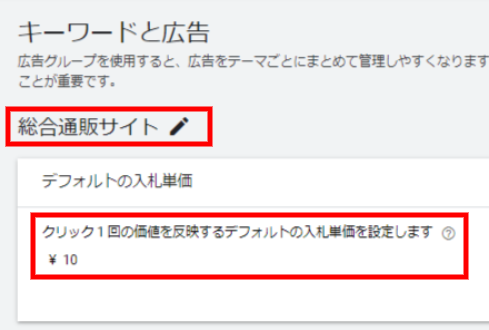
11.キーワードを設定します。
キーワードの設定手法には「関連キーワード」を利用します。キーワード設定は出稿完了後に追加作業を行う為暫定的に[総合通販]と入力をして下さい。
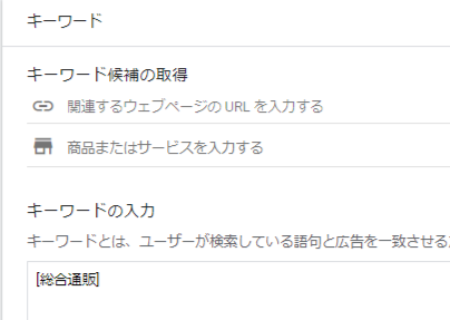
12.最終ページURLを設定します。
出稿するページのURLを確認して設定します。
(設定)最終ページURL
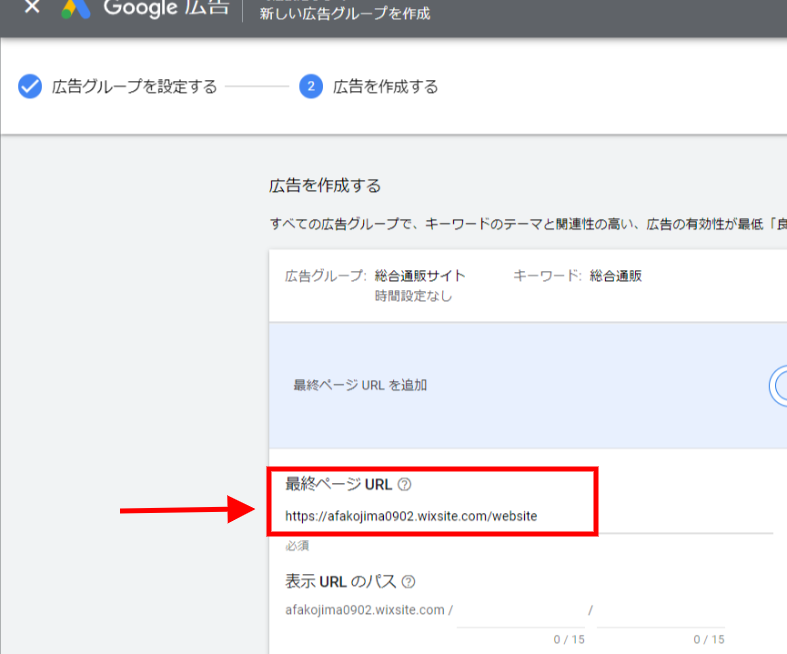
広告を作成します。
レスポンシブ検索広告は複数の見出しと説明文を設定します。Googleの検索結果にはユーザに応じて組み合わせた広告が表示されます。
(設定)レスポンシブ検索広告
13.広告見出しを設定します。
最大15個設定可能です。下部の「+広告見出し」から追加できます。
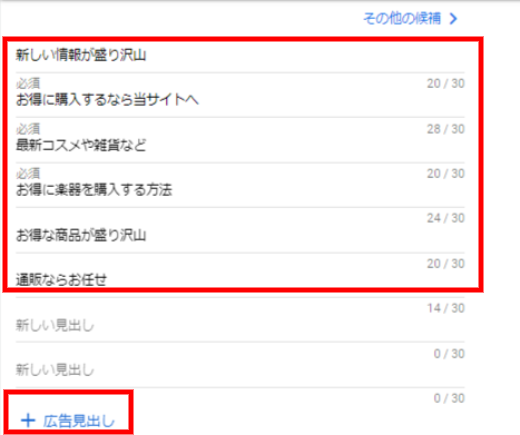
14.広告説明文を作成します。
最大4個設定可能です。下部の「+説明文」から追加できます。
「次へ」をクリックします。
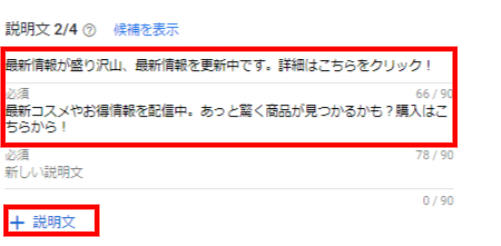
15.広告表示オプションは使用しません。
「次へ」をクリックします。
16.キャンペーンを公開します。
最下部にある「キャンペーンを公開」をクリックします。画面上部にエラーメッセージが表示されている場合も、公開できるのなら公開します。
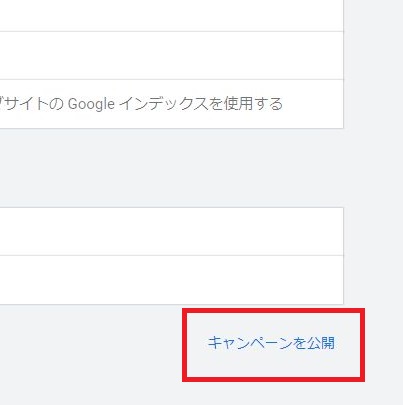
17.出稿した広告のキーワード選定を行います。
出稿手順その2「キーワード選定」をご確認お願い致します。